
Introduction à l'outil de gravure dans Photoshop
Comme nous savons que Photoshop est l'un des excellents outils de retouche d'image, nous allons voir aujourd'hui l'utilisation de l'outil Graver et comment gérer son attribution pour différents besoins d'apparence et de convivialité de l'image. L'outil de gravure aide à ajouter des nuances sombres à l'image en utilisant différents calques par lesquels l'image d'origine n'est pas endommagée. C'est l'un des outils les plus sûrs et les plus fins à utiliser dans Photoshop.
Où est l'outil de gravure disponible dans Photoshop?
L'outil de gravure est présent dans la boîte à outils comme indiqué ci-dessous, le raccourci est «o» pour utiliser l'outil.
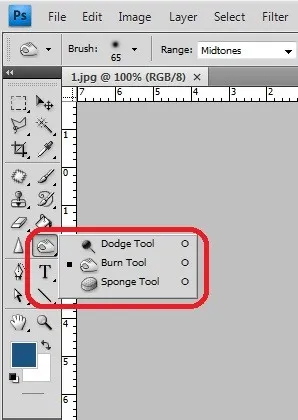
Les propriétés de la barre supérieure aident à modifier le comportement de l'outil, à configurer les propriétés et à commencer à travailler.
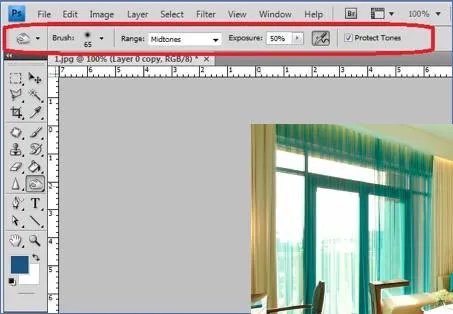
Comment utiliser l'outil de gravure dans Photoshop?
L'outil Graver permet d'ajouter de la profondeur à la partie sélectionnée de l'image. Ci-dessous, nous en avons discuté plus en détail. Il existe quelques façons plus intelligentes de travailler sur l'outil de gravure en effectuant la copie du calque et en appliquant un effet de gravure au nouveau calque en procédant ainsi, notre calque d'origine sera sûr et nous pouvons le faire glisser à tout moment. L'outil Graver applique de l'obscurité à la partie d'une image sélectionnée à l'aide d'un pinceau. Plus on passe la brosse, plus la zone devient sombre. Les propriétés des effets de pinceau et de gravure peuvent être définies après chaque écoulement de la brosse. De nombreux artistes professionnels utilisent cet outil pour ajouter des profondeurs et des détails à leur image, ce qui apporte un aspect et une sensation plus réalistes aux téléspectateurs. Ci-dessous, nous avons beaucoup plus d'exemples et de processus étape par étape d'utilisation de l'outil de gravure qui aident à comprendre plus clairement l'utilisation de l'attribution de gravure.
Étape 1: Double-cliquez pour ouvrir Photoshop ou cliquez avec le bouton droit sur l'icône Photoshop et sélectionnez exécuter en tant qu'administrateur, laissez l'application se lancer une fois l'application ouverte, importez ou ouvrez l'image à graver, puis sélectionnez l'outil Graver qui est présent dans la barre d'outils. Après avoir sélectionné cette option, nous pouvons voir que toutes les attributions requises seront ouvertes dans l'onglet de menu ci-dessous.

Étape 2: Sélectionnez l'image et faites un clic droit et sélectionnez dupliquer ou utilisez le raccourci clavier Ctrl + J, ce faisant, nous pouvons voir un autre calque avec la même image se charger dans le volet des calques. Nous n'effectuerons les modifications de gravure que sur le nouveau calque, tandis que les images chargées d'origine resteront les mêmes. Sélectionnez le calque nouvellement créé et cliquez sur "o" pour sélectionner graver ou aller aux calques, sélectionnez Nouveau calque de réglage et à partir de ces courbes de sélection.
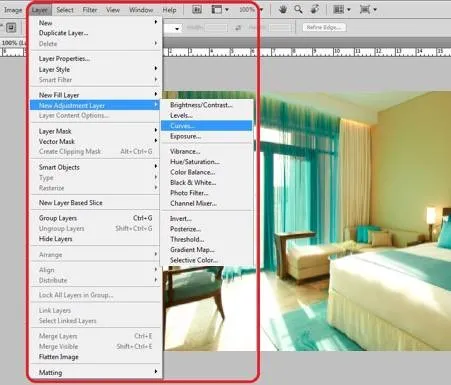
Étape 3: Une nouvelle fenêtre de couche de courbe s'ouvre dans laquelle nous pouvons nommer notre courbe, donner le nom et cliquer sur "OK". Nous pouvons voir que le calque contient maintenant une courbe ainsi que le masque de gravure avec. Ces deux vont nous aider à donner nos détails.
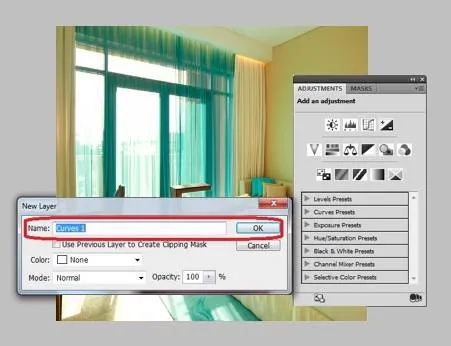
Étape 4: le calque contient maintenant une courbe et un masque. En double-cliquant sur une courbe, la fenêtre de courbe s'ouvre où nous pouvons ajuster l'obscurité et la luminosité de l'image complète en déplaçant le pointeur. Pratiquez et essayez jusqu'à ce que l'image atteigne les contractions de couleur requises.
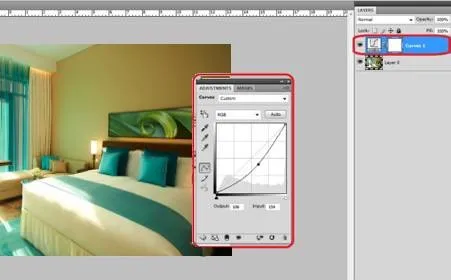
Étape 5: Sélectionnez le calque et sur le clavier, cliquez sur Ctrl + I, ce processus est appelé masque de calque inversé. Où la couleur du masque passe du blanc au noir.
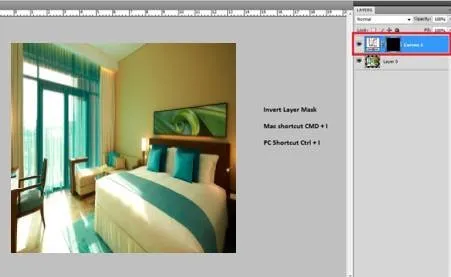
Étape 6: Sélectionnez le pinceau, puis définissez ses propriétés et déplacez le pinceau sur les zones de l'image où nous avons besoin d'obscurité et de détails à appliquer. S'il fait face le plus souvent, nous roulerons le pinceau sur le front, le cou sous les yeux, etc. cela dépend complètement de la sortie que vous souhaitez pour votre image.

Étape 7: Après avoir terminé le pinceau et les zones à faire, sélectionnez les images dans la barre de menu et cliquez sur Appliquer l'image. Pour appliquer les modifications sur l'image.
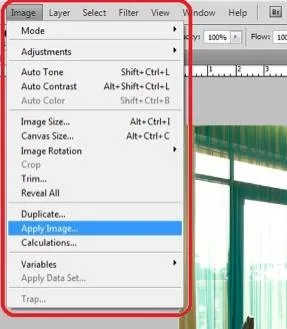
Étape 8: Nous pouvons voir une fenêtre s'ouvre avec le nom de Appliquer l'image, sélectionnez l'option inverse et assurez-vous qu'elle est cochée et cliquez sur ok.

Étape 9: Ouvrez la couche de courbe et vérifiez l'obscurité et les contrastes de couleur sur la partie de gravure appliquée. Le réglage global des couleurs doit être fait et finaliser votre image.
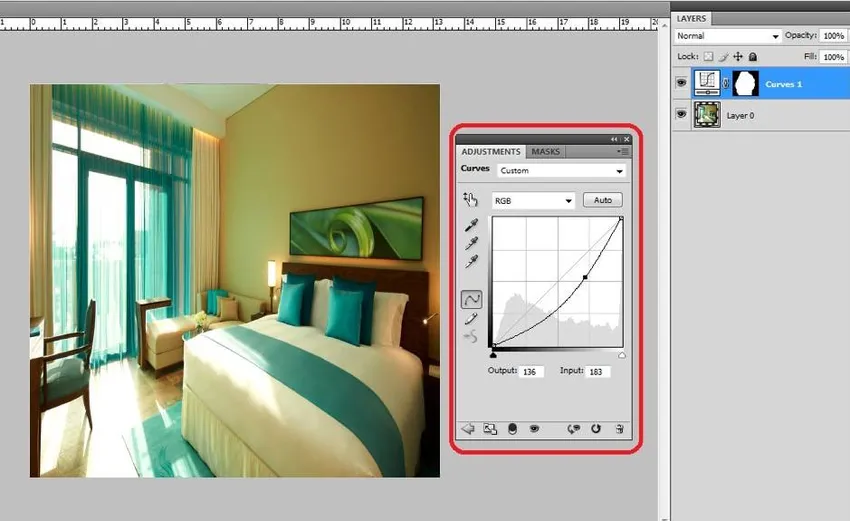
Exemples d'outils de gravure dans Photoshop
Nous allons maintenant voir quelques exemples d'outils de gravure dans Photoshop.
Exemple 1

Exemple: 2

Exemple: 3

Différentes façons d'utiliser l'outil de gravure
Il existe différentes façons d'utiliser l'outil de gravure en fonction de l'image et ses détails sont ennuyeux à l'aide de l'attribution. Duplication du calque et sélection directe de l'outil de gravure et application des modifications requises sur l'image. Cette activité une fois enfilée sur un calque ne peut pas être modifiée pour tout ajustement des couleurs et tout autre processus d'affichage ou de modification des propriétés. Dupliquer le calque et ajouter un calque supplémentaire, appliquer une courbe et inverser le masque et le processus discuté ci-dessus sont plus flexibles pour changer la combinaison de couleurs et les propriétés de l'image comme la luminosité et les contrastes chaque fois que cela est nécessaire comme sortie pour un rendu visuel réaliste et une sensation.
Pour comprendre tous ces détails et obtenir une pratique pratique, nous devons continuer à pratiquer ou à travailler avec plusieurs images et utiliser les propriétés comme indiqué et explorer les différences de la vue d'image à la fin du processus sur Photoshop selon les besoins.
Conclusion
Nous pouvons assombrir l'image et ajouter des détails sur l'image comme les ombres, la mise au point lumineuse, les nuances et bien d'autres détails importants à l'image à l'aide de l'outil de gravure. Tous les artistes visuels, graphistes de studio photo, graphistes, concepteurs de sites Web, artistes VFX, artistes de jeux utilisent cette attribution pour donner un aspect plus visuel réaliste à leur travail. Toute personne intéressée, apprenant et utilisant Photoshop doit utiliser ce processus intelligent et le plus simple pour répondre à ses besoins. Un tel outil est l'outil de gravure qui est très utile et en gardant notre image d'origine en sécurité, nous pouvons effectuer des modifications. Une façon intelligente et saine d'éditer peut être effectuée pour gagner du temps et également pour obtenir une sortie de bonne qualité avec la flexibilité d'apporter des modifications à tout moment.
Articles recommandés
Cela a été un guide pour Burn Tool dans Photoshop. Nous discutons ici du concept et de la façon d'utiliser l'outil de gravure dans Photoshop avec quelques exemples. Vous pouvez également consulter nos autres articles suggérés pour en savoir plus -
- Comment utiliser les outils Maya?
- Introduction aux outils Blender
- Outils Adobe Photoshop
- Outil yeux rouges dans Photoshop